HearthStone в Ubuntu | Игры в Linux
HearthStone популярная карточная игра по мотивам вселенной World of Warcraft. Не смотря на ее популярность компания Blizzard не собирается выпускать игру под Linux, не смотря на то, что версии для Mac OS, iOS и Android имеются. Однако поиграть в эту увлекательную игру можно и в Linux используя библиотеку Wine.
На сегодняшний день существует 3 способа запуска HearthStone в Linux:
- Запуск с помощью WINE — для продвинутых пользователей, готовых поковырять немного систему;
- Запуск с помощью PlayOnLinux — более простой способ, для тех кому надо просто установить и играть;
- Запуск в виртуальной машине — в данной статье не рассматривается.
Запуск игры возможен как со стабильной версией Wine, так и с разрабатываемой. На момент написания статьи разрабатываемая версия Wine 1.7. Весь процесс установки и настройки мы рассмотрим на примере дистрибутива Xubuntu 14.04.3, но действия будут одинаковые и для других дистрибутивов.
Первое, что необходимо сделать — это установить Wine. Если вы решили использовать стабильную версию, то для этого достаточно ввести в терминале команду:
sudo apt-get install wine
Данная команда установит библиотеку wine 1.6.2 вместе с необходимыми инструментами и шрифтами. Если же вы хотите использовать последнюю версию Wine, то для начала изучите вот эту статью.
Настройка Wine для запуска HearthStone
После того как Wine установлен необходимо настроить его для корректной работы Battle.Net и HearthStone в Ubuntu Linux. Для этого запустите программу настройки wine. Сделать это можно из главного меню операционной системы выбрав в разделе Wine пункт «Настройка Wine». Либо в окне терминала выполните команду:
winecfg
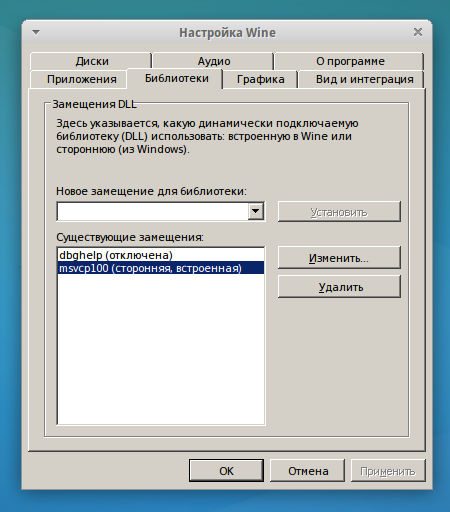
После того как вы добавили обе библиотеки нажимаем «ОК». Затем выполняем в окне терминала команду:
winetricks wininet
На этом настройка Wine завершена. Можно приступать к установке HearthStone.
Установка и запуск HearthStone в Linux
В дистрибутивах основанных на Ubuntu этот процесс ничем не отличается от Windows. Скачиваем с официального сайта исполняемый файл установщика и запускаем его двойным кликом.
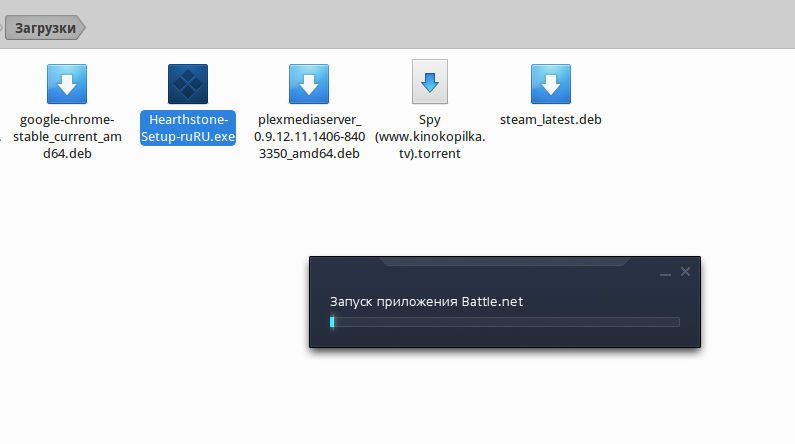
После завершения установки Battle.Net появится привычное окно регистрации, в котором необходимо ввести свои данные сети Battle.Net.
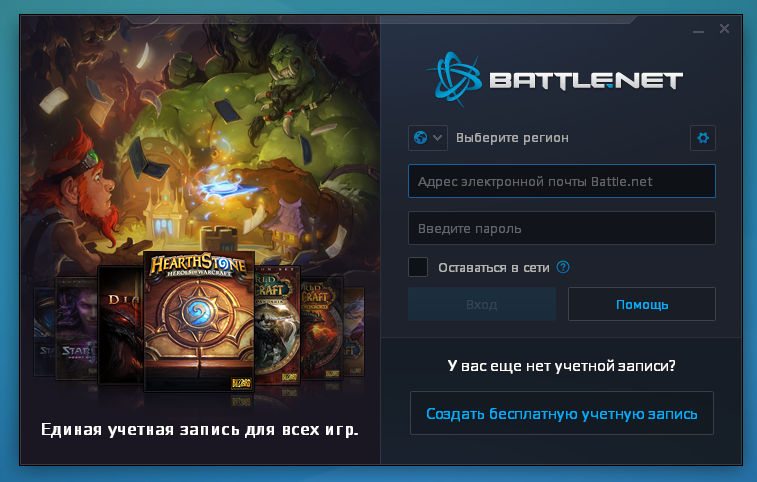
Не забудьте выбрать регион. В некоторых конфигурациях выпадающий список региона не отображается, точнее не прорисовывается. Так было на моей двухмониторной конфигурации с дешевой nvidia видеокартой. Решение простое: клик по списку и стрелка вниз на клавиатуре позволяют отобразить список и выбрать нужный регион.
После ввода имени и пароля начнется стандартная загрузка игрового клиента.
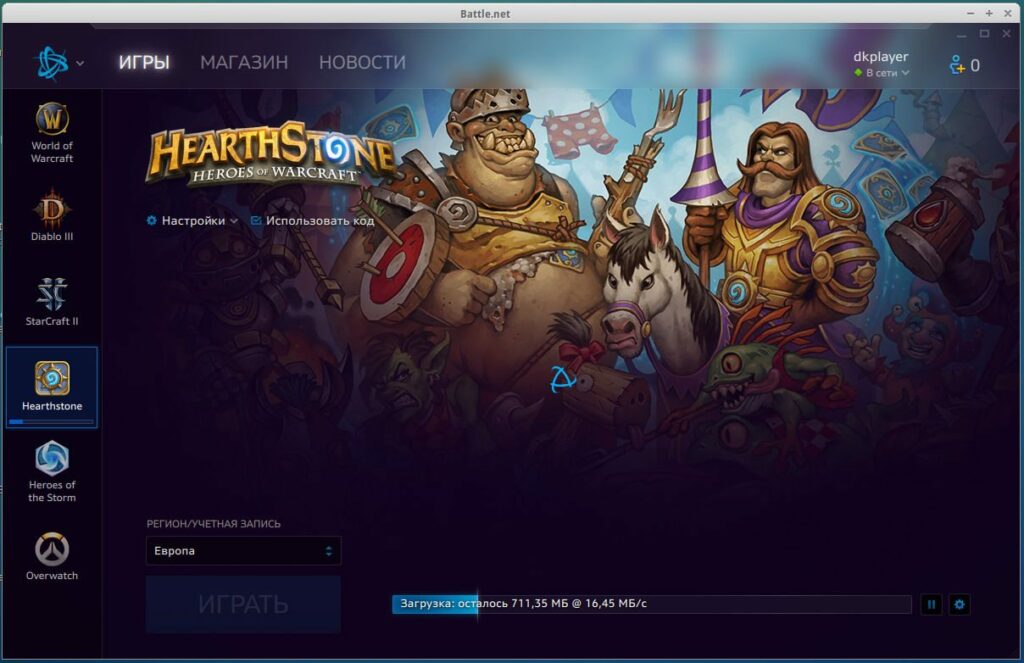
По окончанию загрузки вы сможете сразу же насладиться этой замечательной во всех отношениях игрой кликнув по кнопке «Играть».
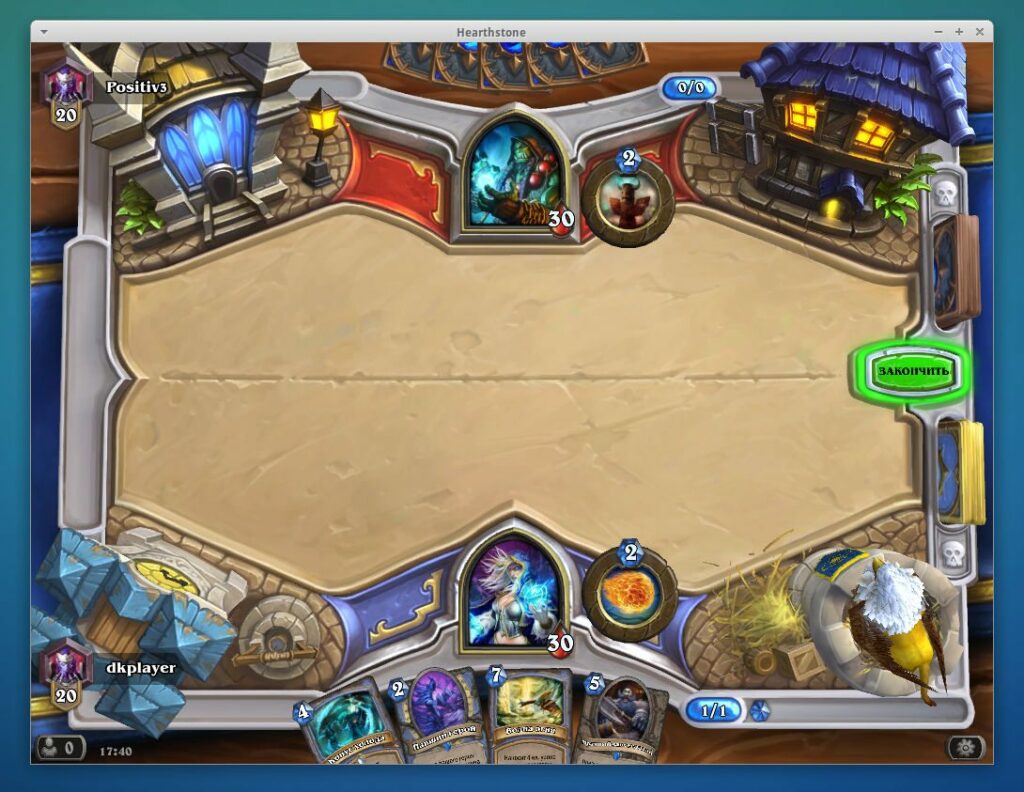
Если у вас два или более мониторная конфигурация, то возможно потребуется указать в настройках игры запуск в окне. Если игра при запуске в многомониторной конфигурации вылетает или зависает, то попробуйте переключить конфигурацию мониторов в зеркальный режим (когда на обоих мониторах отображается одно и то же), а затем запустить игру и настроить ее в оконный режим. После этого верните конфигурации мониторов в прежний режим.
HeartStone в PlayOnLinux
Наконец игру можно запустить через приложение PlayOnLinux. О том что это за зверь, как его установить и как пользоваться написано здесь. Будем считать, что вы уже установили PlayOnLinux, далее все просто! Жмем на плюсик для добавления нового приложения, затем в поиске вводим hearthstone и жмем кнопку «Установка».
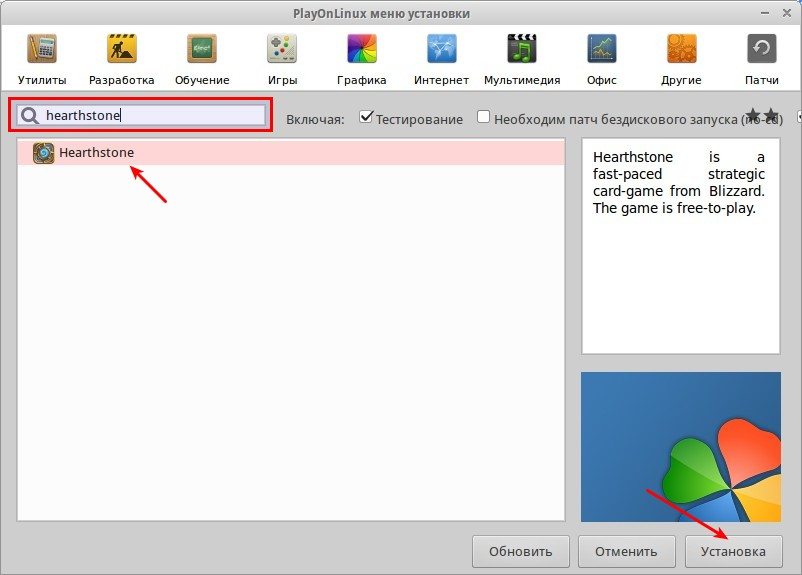
Далее следуем инструкциям мастера установки.
На этом все. Приятной игры в HearthStone! Кстати вот здесь написано как получить бесплатный бустер для Hearthstone.
Посмотрите так же
Hearthstone Linux
Hearthstone Linux
Hearthstone — игра которую можно легко запустить под Linux. Для этого вам не нужно настраивать wine, устанавливать PlayOnLinux или покупать Crossover. Достаточно воспользоваться PortBattleNET — который в свою очередь имеет удобный графический установщик и настроен на максимальную производительность. С возможностью запуска
Hearthstone Linux — коллекционная карточная онлайн-игра по мотивам вселенной Warcraft, разработанная компанией Blizzard Entertainment и распространяемая по модели free-to-play. Игра была выпущена для персональных компьютеров 11 марта 2014 года. Ведущими геймдизайнерами выступили Эрик Доддс и Бен Броуд(который до сих пор крутит педали).
Как и в других коллекционных карточных играх, главной целью игрока в Hearthstone является сбор собственной карточной коллекции, которая пополняется путём покупок комплектов карт или получения их в качестве награды
Hearstone можно легко установить под PortBattleNET. Запускается он и работает без проблем под разными операционными системами Linux. Для реализации данной возможности, был собран «порт» для клиента battle.net с автономными wine (+ необходимые патчи для оптимизации) и полностью настроенным префиксом для него.
Для установки Hearstone под Linux используйте PortBattleNET.
Теги: Hearthstone Linux, Hearthstone Debian, Hearstone Ubuntu, Hearthstone Linux Mint, Hearthstone Arch Linux, Hearthstone Manjaro, Hearthstone Antergos, Hearthstone Gentoo, HearthstoneOpenSuSe, Hearthstone wine, Hearthstone PoL, Hearthstone PlayOnLinux.
Поделиться статьей в социальных сетях:
ridbowt.blogspot.com: Запуск Hearthstone в Linux
Ранее эта запись называлась «29 простых шагов для запуска Hearthstone в Ubuntu (Wine)», однако после неоднократных изменений в приложении Blizzard «Battle.net App» эти шаги совершенно перестали работать.Посему предлагаю пройти по ссылке на сетевой узел PortWine-Linux.ru и почитать там про удобную установку Hearthstone;
Кроме того, на сетузле PortWine-Linux.ru представлены множество установщиков других виндовых игр, которые так же можно запустить, не прикладывая особых усилий.
Единственное, о чём я вас должен предупредить — установить Hearthstone таким способом можно лишь для 64-разрядного Линукса.
1. И ещё, прежде, чем скачивать игру, озаботьтесь установкой необходимых библиотек для
Debian, Ubuntu, Linux Mint:
- sudo apt install zenity xterm
Arch Linux, Manjaro:
- sudo pacman -S zenity xterm
3. И только после этого скачивайте и устанавливайте порт Хартстоуна.
↓Скачать Hearthstone для Linux↓
А это ютубный канал создателя портов и владельца сетузла PortWine-Linux.ru Фиделя (Fidel). Советую подписаться, он очень толково объясняет всё на стримах, отвечает на вопросы зрителей в прямом эфире. Есть ещё сервер на Дискорде, там можно задавать вопросы относительно портов и просто общаться —
Обновлено 22 апреля 2018 г.
Запускаем Battle.net Hearthstone в wine staging на Arch’e
Обычно по утрам пока пью кофе сижу поигрываю в Hearthstone, но тут обновился Battle.net и как обычно все пошло не так, у меня начали вылезать ошибки что соединиться невозможно, то нет прав на запись в каталоге, то еще какая то дичь, в общем я расстроился.
UPD: 21.07.2019
Недавно что-то обновилось, наверное
Ошибка была что-то вроде этого:
fixme:dxgi:d3d11_swapchain_Present1В общем мне помог Vulkan, я установил dxvk из AUR
Указал prefix wine и запустил setup_dxv
export WINEPREFIX=/path/to/.wine-prefix setup_dxvk installХерстон заработал…
Привожу ошибки BLZBNTBGS80000011 и BLZBNTBTS0000000F
В общем решил сделать все сначала, воспользовался этим комментарием и статьей, все норм заработало.
У вас должен быть уже установлен wine-staging и 32х битные библиотеки и winetricks
pacman -S wine-staging lib32-gnutls lib32-libldap lib32-libgpg-error lib32-sqlite winetricks
Создаем 32х битный wine prefix и устанавливаем необходимые библиотеки(username меняешь на ваш логин)
WINEARCH=win32 WINEPREFIX=/home/username/.wineBattle.net winetricks vcrun2015 corefonts forcemonoЗапускаем конфигуратор, выставляем windows 7, добавляем библиотеку d3d11 выбираем встроенная и отключаем locationapi
WINEARCH=win32 WINEPREFIX=/home/username/.wineBattle.net winecfgСкрины конфига
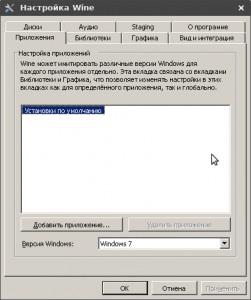
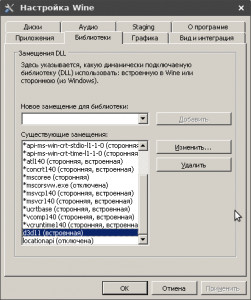
Галку CSMT я не ставлю потому, что от этого начинается напрягаться процессор, а игра работает в принципе точно так же, допустим если играть в starcraft 2 галку лучше бы поставить.
Скачиваем Battle.net installer и запускаем его
wget "https://eu.battle.net/download/getInstaller?os=win&installer=Battle.net-Setup.exe" -O Battle.net-Setup.exe WINEARCH=win32 WINEPREFIX=/home/username/.wineBattle.net wine Battle.net-Setup.exeПроисходит стандартная процедура установки и если все получилось, то вы увидите окно авторизации
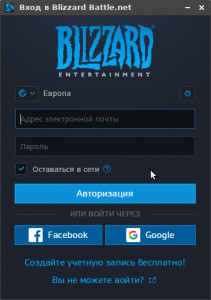
Пробуем авторизоваться
Теперь нужно установить Hearthstone или указать каталог где он находится.
В настройках игры добавить параметр запуска -force-d3d9
Сохраняем настройки.
Жмем запустить и вот оно счастье!
Я в каталог с Battle.net положил prefix wine который мы создали(/home/username/.wineBattle.net), и скрипт следующего содержания
#!/bin/bash pkill -15 Agent.exe pkill -15 Battle.net cd /home/username/games/Battle.net/ WINEARCH=win32 WINEDEBUG=-all WINEPREFIX=/home/username/games/Battle.net/.wine wine Battle.net.exeМожет и вам пригодится, вроде ничего не забыл, если не получается пишите в комменты, помогу чем смогу!
«Таверна всегда открыта»
Hearthstone — Скрипты — PlayOnLinux
@@ -1,47 +1,70 @@
#!/usr/bin/env playonlinux-bash
# Date : 2014-02-08 14:54
-# Last revision : 2019-05-25
+# Last revision : see changelog
# Wine version used : see below
-# Distribution used to test : Xubuntu 19.04 x64
+# Distribution used to test : ubuntu 19.04 x64
# Author : kweepeer2, m1kc (+ contributions by many others, thanks!)
# Depend :
# NOTE! From Options -> Game Settings -> Additional Command Line Arguments (for Hearthstone), write: -force-d3d9
-
+
# CHANGELOG
-# [Dadu042] (2019-05-25 22-40)
-# Wine 2.21-staging -> 2.22
+# [kweepeer2] (2014-02-08)
+# First script
# [iArska] (2018-01-28)
# Misc.
-
+# [Dadu042] (2019-05-25 22-40)
+# Wine 2.21-staging -> 2.22
+# [Dadu042] (2019-11-31 15:30)
+# Wine 2.22 -> 4.0.2
+# Apply some changes found in this report: https://appdb.winehq.org/objectManager.php?sClass=version&iId=30038
[ "$PLAYONLINUX" = "" ] && exit 0
source "$PLAYONLINUX/lib/sources"
-
+
TITLE="Hearthstone"
PREFIX="hearthstone"
-
+
POL_GetSetupImages "http://files.playonlinux.com/resources/setups/$PREFIX/top.jpg" "http://files.playonlinux.com/resources/setups/$PREFIX/left.jpg" "$TITLE"
POL_SetupWindow_Init
POL_SetupWindow_SetID 1950
POL_Debug_Init
-
+
POL_SetupWindow_presentation "$TITLE" "Blizzard" "http://us.battle.net/hearthstone/en/" "kweepeer2" "$PREFIX"
POL_Wine_SelectPrefix "$PREFIX"
-POL_Wine_PrefixCreate "2.22"
-
+POL_Wine_PrefixCreate "4.0.2"
+
# Fix "Battle.net Helper.exe" crash on startup.
POL_Call POL_Install_corefonts
POL_Call POL_Install_RegisterFonts
-POL_Call POL_Install_ie8
-POL_Wine_OverrideDLL "native,builtin" "msvcp140"
-
+
+# Disabled because 32bits only (was used with Wine 2)
+# POL_Call POL_Install_ie8
+
# Fix Fireside Gathering search
POL_Call POL_Install_dotnet40
-
+
+# Changes (2019-11-13) according: https://appdb.winehq.org/objectManager.php?sClass=version&iId=30038
+POL_Wine_OverrideDLL "native,builtin" "msvcp140"
+POL_Wine_OverrideDLL "native,builtin" "api-ms-win-crt-pricate-l1-1-0"
+POL_Wine_OverrideDLL "" "d3d12"
+POL_Wine_OverrideDLL "" "locationapi"
+POL_Wine_OverrideDLL "" "nvapi"
+POL_Wine_OverrideDLL "" "nvapi64"
+POL_Wine_OverrideDLL "native,builtin" "ucrtbase"
+#
+cat << EOF > hearhstone_fix.reg
+REGEDIT4
+[HKCU\software\Wine\X11 Driver]
+UseTakeFocus="no"
+EOF
+POL_Wine regedit.exe hearhstone_fix.reg
+POL_Wine_WaitExit "$(eval_gettext 'Registry fix for X11.')"
+
+
# Set OS after .NET install
# to upgrade on win10, only .NET 4.6 is compliant, and not available on POL
Set_OS "win7"
-
+
# Download & Install the game.
# Multiple Language support. See https://eu.battle.net/account/download/?show=hearthstone&style=hearthstone
POL_SetupWindow_menu "$(eval_gettext 'What language do you want to install?')" "Language Selection" \
@@ -78,21 +101,23 @@
*)
exit 1;;
esac
-
+
SHORTCUT_FILE="Battle.net Launcher.exe"
EXE_FILE="Hearthstone-Setup-$LANG.exe"
-
+
POL_System_TmpCreate "$PREFIX"
cd "$POL_System_TmpDir"
POL_Download "http://dist.blizzard.com/downloads/hs-installers/a6029a1d625c79252defff3914fb6e67/retail.1/$EXE_FILE"
POL_Wine "$POL_System_TmpDir/$EXE_FILE"
POL_Wine_WaitExit "$TITLE" --allow-kill
POL_System_TmpDelete
-
+
POL_SetupWindow_VMS "256"
POL_Wine_reboot
+
+POL_Shortcut "$SHORTCUT_FILE" "$TITLE" "$TITLE.png" "" "Game;CardGame;
+
+POL_SetupWindow_message "$(eval_gettext 'WARNING:\nAfter exiting, select Hearhstone, then click Options -> Game Settings -> Additional Command Line Arguments, then do write: -force-d3d9')" "$TITLE"
-POL_Shortcut "$SHORTCUT_FILE" "$TITLE" "$TITLE.png" "" "Game;CardGame;"
-POL_SetupWindow_Close
-
+POL_SetupWindow_Close
exit 0
\ No newline at end of file
90000 Hearthstone — Supported software — PlayOnLinux 90001 90002 @@ -1,47 +1,70 @@
#! / Usr / bin / env playonlinux-bash
# Date: 2014-02-08 14:54
— # Last revision: 2019-05-25
+ # Last revision: see changelog
# Wine version used: see below
— # Distribution used to test: Xubuntu 19.04 x64
+ # Distribution used to test: ubuntu 19.04 x64
# Author: kweepeer2, m1kc (+ contributions by many others, thanks!)
# Depend:
# NOTE! From Options -> Game Settings -> Additional Command Line Arguments (for Hearthstone), write: -force-d3d9
—
+
# CHANGELOG
— # [Dadu042] (2019-05-25 22-40)
— # Wine 2.21-staging -> 2.22
+ # [Kweepeer2] (2014-02-08)
+ # First script
# [IArska] (2018-01-28)
# Misc.
—
+ # [Dadu042] (2019-05-25 22-40)
+ # Wine 2.21-staging -> 2.22
+ # [Dadu042] (2019-11-31 15:30)
+ # Wine 2.22 -> 4.0.2
+ # Apply some changes found in this report: https://appdb.winehq.org/objectManager.php?sClass=version&iId=30038
[ «$ PLAYONLINUX» = «»] && exit 0
source «$ PLAYONLINUX / lib / sources»
—
+
TITLE = «Hearthstone»
PREFIX = «hearthstone»
—
+
POL_GetSetupImages «http: // files.playonlinux.com/resources/setups/$PREFIX/top.jpg «» http://files.playonlinux.com/resources/setups/$PREFIX/left.jpg «» $ TITLE »
POL_SetupWindow_Init
POL_SetupWindow_SetID 1950
POL_Debug_Init
—
+
POL_SetupWindow_presentation «$ TITLE» «Blizzard» «http://us.battle.net/hearthstone/en/» «kweepeer2» «$ PREFIX»
POL_Wine_SelectPrefix «$ PREFIX»
-POL_Wine_PrefixCreate «2.22»
—
+ POL_Wine_PrefixCreate «4.0.2»
+
# Fix «Battle.net Helper.exe» crash on startup.POL_Call POL_Install_corefonts
POL_Call POL_Install_RegisterFonts
-POL_Call POL_Install_ie8
-POL_Wine_OverrideDLL «native, builtin» «msvcp140»
—
+
+ # Disabled because 32bits only (was used with Wine 2)
+ # POL_Call POL_Install_ie8
+
# Fix Fireside Gathering search
POL_Call POL_Install_dotnet40
—
+
+ # Changes (2019-11-13) according: https://appdb.winehq.org/objectManager.php?sClass=version&iId=30038
+ POL_Wine_OverrideDLL «native, builtin» «msvcp140»
+ POL_Wine_OverrideDLL «native, builtin» «api-ms-win-crt-pricate-l1-1-0»
+ POL_Wine_OverrideDLL «» «d3d12»
+ POL_Wine_OverrideDLL «» «locationapi»
+ POL_Wine_OverrideDLL «» «nvapi»
+ POL_Wine_OverrideDLL «» «nvapi64»
+ POL_Wine_OverrideDLL «native, builtin» «ucrtbase»
+ #
+ Cat << EOF> hearhstone_fix.reg
+ REGEDIT4
+ [HKCU \ software \ Wine \ X11 Driver]
+ UseTakeFocus = «no»
+ EOF
+ POL_Wine regedit.exe hearhstone_fix.reg
+ POL_Wine_WaitExit «$ (eval_gettext ‘Registry fix for X11.’)»
+
+
# Set OS after .NET install
# To upgrade on win10, only .NET 4.6 is compliant, and not available on POL
Set_OS «win7»
—
+
# Download & Install the game.
# Multiple Language support. See https://eu.battle.net/account/download/?show=hearthstone&style=hearthstone
POL_SetupWindow_menu «$ (eval_gettext ‘What language do you want to install?’)» «Language Selection» \
@@ -78,21 +101,23 @@
*)
exit 1 ;;
esac
—
+
SHORTCUT_FILE = «Battle.net Launcher.exe »
EXE_FILE = «Hearthstone-Setup- $ LANG.exe»
—
+
POL_System_TmpCreate «$ PREFIX»
cd «$ POL_System_TmpDir»
POL_Download «http://dist.blizzard.com/downloads/hs-installers/a6029a1d625c79252defff3914fb6e67/retail.1/$EXE_FILE»
POL_Wine «$ POL_System_TmpDir / $ EXE_FILE»
POL_Wine_WaitExit «$ TITLE» —allow-kill
POL_System_TmpDelete
—
+
POL_SetupWindow_VMS «256»
POL_Wine_reboot
+
+ POL_Shortcut «$ SHORTCUT_FILE» «$ TITLE» «$ TITLE.png «» «» Game; CardGame;
+
+ POL_SetupWindow_message «$ (eval_gettext ‘WARNING: \ nAfter exiting, select Hearhstone, then click Options -> Game Settings -> Additional Command Line Arguments, then do write: -force-d3d9’)» «$ TITLE»
-POL_Shortcut «$ SHORTCUT_FILE» «$ TITLE» «$ TITLE.png» «» «Game; CardGame;»
-POL_SetupWindow_Close
—
+ POL_SetupWindow_Close
exit 0
\ No newline at end of file
90003.90000 Hearthstone in Ubuntu (step by step) · Sysads Gazette 90001 90002 90003 Hearthstone — Heroes of Warcraft 90004 is a free-to-play fast-paced digital strategy card game developed by Blizzard Entertainment. Players choose one of nine epic Warcraft heroes to play as, and then take turns playing cards from their customizable decks to cast potent spells, use heroic weapons or abilities, or summon powerful characters to crush their opponent. Below is step by step instruction on 90003 how to install the Hearthstone in Ubuntu 90004 using latest version of Wine (Wine Is Not an Emulator) 90007 90008 Install Hearthstone in Ubuntu 90009 90002 90007 90002 90003 Step 1: Download Game from Blizzard 90004 90007 90002 [ button link = «http: // dist.blizzard.com/downloads/hs-installers/a6029a1d625c79252defff3914fb6e67/retail.1/Hearthstone-Setup-enUS.exe «style =» download «color =» primary «] Download Hearthstone [/ button] 90007 90002 90003 Step 2: Install Wine 90004 90007 90022 sudo add-apt-repository ppa: ubuntu-wine / ppa sudo apt-get update sudo apt-get install wine 90023 90002 90003 Step 3: Add new Overrides Libraries 90004 90007 90002 — Open Wine and allow it to update its configuration 90007 90002 90007 90002 90003 For dbghelp 90004 90007 90002 — Click Libraries tab, then type ‘90037 dbghelp 90038 ‘in the new override, click Add and click Yes on warning box 90007 90002 90007 90002 — Click Edit, set to Disable and OK 90007 90002 90007 90002 90003 For msvcp100 90004 90007 90002 — Type’ 90037 msvcp100 90038 ‘in the new override and click Add.Then edit ‘msvcp100’ and ensure its set to 90037 Native then Builtin. 90038 Click OK 90007 90002 90007 90002 — Next run following command from terminal and wait for it to complete 90007 90022 winetricks wininet 90023 90002 90003 Step 4: Install download Hearthstone 90004 90007 90002 — Double-click downloaded Hearthstone setup file. Click Continue to begin install configuration 90007 90002 90007 90002 — After initial installation is completed, you will be prompted to enter login details.Enter details and continue 90007 90002 90007 90002 — On User License Agreement screen, press Enter 90007 90002 90007 90002 — On Installation screen, Click Start Install 90007 90002 90007 90002 — Wait until installation is completed 90007 90002 90007 90002 — After install is completed, you are now ready to play the game. Simply click Play to launch the game 90007 90002 90007 90002 If you want you can also check out this video on Install Hearthstone in Ubuntu 90007 Please enable JavaScript to view the comments powered by Disqus.comments powered by.90000 Play Hearthstone On Linux With Lutris 90001 90002
90003
Details 90004
90005
90006 Nick Congleton 90007
90008
90006 Multimedia & Games 90007
90008
90012
90006 05 June 2020 90014
90007
90016
90017 Objective 90018
Install and play Hearthstone with Lutris.
90017 Distributions 90018
This will work on most current distributions but focuses on Ubuntu.
90017 Requirements 90018
A working Linux install (preferably Ubuntu) with updated graphics drivers and root privileges.90017 Conventions 90018
90025
90026 90027 # 90028 — requires given linux commands to be executed with root privileges either directly as a root user or by use of 90029 sudo 90030 command 90031
90026 90027 $ 90028 — requires given linux commands to be executed as a regular non-privileged user 90031
90036
90017 Introduction 90018
Hearthstone is a simple card game, but it’s a huge deal in the PC gaming world. Aside from being plain old fun, Hearthstone is a highly competitive esports title with mega prizes and entire competitive leagues built around it.Even though it’s just a card game, Hearthstone is also one of the most watched games on Twitch.
90039 This little card game has been ported to nearly every platform imaginable, including mobile devices. However, Linux is not on that extensive list. That’s where Lutris and Wine come in.
90040 90017 Install Lutris 90018
Before you can get started with Hearthstone, you’ll need to install Lutris. Do not worry about installing Wine separately. Lutris will take care of that. You will need the latest graphics drivers for your GPU, though.Make sure you have them installed and up-to-date before you go any further.
90039 If you’re on Ubuntu, we already have a guide for installing Lutris and getting it set up on your system. Follow the guide, and jump back over here, when you’re ready.
90040 90039 If you’re on another distro, you can absolutely still install Lutris, but the process will not be covered here.
90040 90047 90006 90027 SUBSCRIBE TO NEWSLETTER 90028 90051 Subscribe to Linux Career NEWSLETTER and receive latest Linux news, jobs, career advice and tutorials.90047 .90000 Install Hearthstone Heroes of Warcraft — by Blizzard Entertainment on Ubuntu 16.04 — Linux Hint 90001 90002 Hearthstone Heroes of Warcraft is a free to play fast paced online collectible strategy card game developed by Blizzard Entertainment. A player chooses one of nine Warcraft heroes to play as, then they take turns playing cards from their decks, casting out potent spells, using heroic weapons or abilities, and summon powerful characters to crush their opponent.90003
90002 Currently Hearthstone is only available for the following platforms — Windows, Macintosh, iPad, Android and Windows 8 tablets, as well as iOS and Android mobile phones. 90003
90002 Before we begin, you need to go here to download Hearthstone installer with your Battle.net account. If you do not have an account, register one. 90003
90008
90009 Download Hearthstone Heroes of Warcraft Installer — The Windows Version 90010
90011
90002 90013 90003 90015 See How to install Wine on Ubuntu 16.04 90016
90008
90009 After installing Wine, Search for Wine and Click on Configure Wine 90010
90011
90002 90022 90003
90008
90009 On Wine configuration screen, click Libraries tab> Type in «dbghelp» under New override for library> Click Add and Yes on warning box 90010
90011
90002 90029 90003
90008
90009 Click the edit button> Set Load order to Disable> Click OK 90010
90011
90002 90036 90003
90008
90009 Next do same for «msvcp100″> Type it in under New override for library> Click Add> Edit it and ensure «Native then Builtin» is selected> Save and Apply 90010
90011
90002 90043 90003
90008
90009 Run the following command and wait for it to complete 90010
90011
90049 winetricks wininet 90050
90002 [su_box title = «TROUBLESHOOTING» box_color = «# c12213»] 90003
90002 If you get the folowing error at this stage «ERROR 404: Not Found for W2KSP4_EN.EXE «, then following the steps below to fix that and re-run the above winetricks wininet command again 90003
90049 sudo apt-get install gdebi
wget http://archive.ubuntu.com/ubuntu/pool/universe/w/winetricks/winetricks_0.0+20160425-1ubuntu1_all.deb
sudo gdebi winetricks_0.0 + 20160425-1ubuntu1_all.deb 90050
90002 [/ su_box] 90003
90008
90009 Now right-click on the downloaded Hearthstone Setup file> Click Open With> Wine Windows Program Loader 90010
90011
90002 90064 90003
90008
90009 Select Language and wait for installer to load 90010
90011
90002 90071 90003
90002 90074 90003
90008
90009 Check install destination and Click Continue 90010
90011
90002 90081 90003
90008
90009 Enter your Battle.net login details 90010
90011
90002 90088 90003 90002 90091 90003
90008
90009 Wait till game download and install is completed 90010
90011
90002 90098 90003
90008
90009 After install is completed, Click PLAY button to start game 90010
90011
90002 90105 90003
90107 90002 Note: make sure you have enough hardware resources to run any Hearthstone games 90003 90110 90002 90112 90003
90002 90003 .